Nastavitev globalne dvojne privolitve pri odhodnem trženju
Pomembno
Ta članek se nanaša samo na odhodno trženje, ki bo odstranjen iz izdelka 30. junija 2025. Da bi se izognili motnjam, preklopite na potovanja v realnem času pred tem datumom. Več informacij: Pregled prehoda
globalni postopek dvojne prijave (znan tudi kot potrjena prijava) vpraša stike, ki se prijavijo za nov seznam naročnin ali se odločijo zvišati svojo raven privolitve za varstvo podatkov, da potrdijo svojo zahtevo s klikom na povezavo, poslano na njihov registriran e-poštni naslov naslov. Na podlagi tega sistema se zagotavlja, da je zahteva namerna ter da je predloženi e-poštni naslov veljaven in delujoč.
Postopek dvojne privolitve na globalni ravni deluje, kot sledi:
- Nov ali obstoječi stik uporablja obrazec za naročnino ali ciljno stran, da se naroči na glasilo ali prilagodi svojo raven soglasja.
- Pri pošiljanju obrazca se stiku prikaže stran s pozivom, naj v e-poštnem nabiralniku preveri, ali je prejel potrditveno sporočilo s povezavo, ki jo mora stik klikniti, da potrdi zahtevo.
- Odhodno trženje pošlje potrditveno e-poštno sporočilo ustrezne vrste (naročitev ali soglasje) na naslov, registriran za kontakt.
- Stik odpre potrditveno e-poštno sporočilo, prebere besedilo in klikne povezavo. S tem se odpre spletni brskalnik, ki na odhodno trženje pošlje kodiran URL, ki identificira sporočilo stika in zahteve.
- Odhodno trženje registrira klik, uveljavi zahtevano naročnino ali spremembo soglasja, zabeleži spremembo in takoj preusmeri na stran z zahvalo, ki je prikazana stiku.
Pomembno
Povezava v potrditvenem e-poštnem sporočilu je veljavna 30 dni. Po tem obdobju uporabnik, ki je prejel e-poštno sporočilo, ne bo mogel potrditi svoje privolitve.
Dvojna privolitev se priporoča v vseh državah/regijah, v številnih državah/regijah (zlasti v Evropi) pa je zakonsko obvezna.
Preberite to temo za informacije o tem, kako nastaviti vse potrebne elemente za sistem dvojne privolitve na globalni ravni in omogočiti dvojno privolitev na globalni ravni za vaš primerek.
opomba,
Ta članek pojasni nastavitev dvojne privolitve na globalni ravni. Če želite nastaviti dvojno prijavo glede na obrazec (za kakršno koli oddajo obrazca), pojdite na Dvojna prijava obrazca članek.
Ustvarite sporočilo z zahtevo za potrditev naročnine
Sporočilo z zahtevo za potrditev naročnine je poslano stikom vsakič, ko se registrirajo za novo naročnino na glasilo, medtem ko je globalna dvojna prijava omogočena za vaš primer. To velja tako za znane stike, ki uporabljajo središče za naročnine, in za nove stike, ki se registrirajo prvič.
opomba,
Odhodno trženje pošlje ločeno sporočilo z zahtevo za potrditev za vsak seznam naročnin, ki se mu stik odloči pridružiti, tudi če omogoči več seznamov hkrati.
Če želite ustvariti sporočilo z zahtevo za potrditev naročnine:
Pojdite na odhodno trženje>Izvedba trženja>E-poštna sporočila o trženju , da odprete pogled seznama e-poštno trženje.
Izberite Novo , da ustvarite novo sporočilo.
V oknu Izberite e-poštno predlogo pojdite na zavihek Filter , izberite Namen spustni meni in izberite Dvojna prijava, baza e-pošte potrditev s tamkajšnjega spustnega seznama.
Izberite predlogo custonaci ali diamante (ali drugo predlogo, ki jo je v ta namen ustvarila vaša organizacija), ki je že pripravljeno z naslednjim:
Privzeta vsebina, ki vključuje izraze Handlebars za umestitev priporočene dinamične vsebine
Potrditveni gumb, vnaprej konfiguriran z obveznim ciljnim URL-jem (v obliki izraza Handlebars)
The vrsta vsebine nastavljen na Zahteva za potrditev.
Pravna oznaka nastavljena na Transakcijsko.
Glejte tudi primer, opisan po tem postopku. Za primer bomo izbrali predlogo diamante .
opomba,
Funkcija za prikaz kot spletna stran ne deluje s sporočili z zahtevo za potrditev soglasja, zato ni vključena v predlogo in je ne poskušajte dodati.
Prilagodite sporočilo, kot je potrebno.
Preverite, ali so prisotne napake, in objavite.
opomba,
Gumba Preskusno pošiljanje ne morete uporabiti, da bi si poslali testno sporočilo, ko oblikujete sporočilo z zahtevo za potrditev. Če želite preskusiti oblikovanje sporočila, nastavite preskusno naročniško stran in se poskušajte prijaviti na poštni seznam.
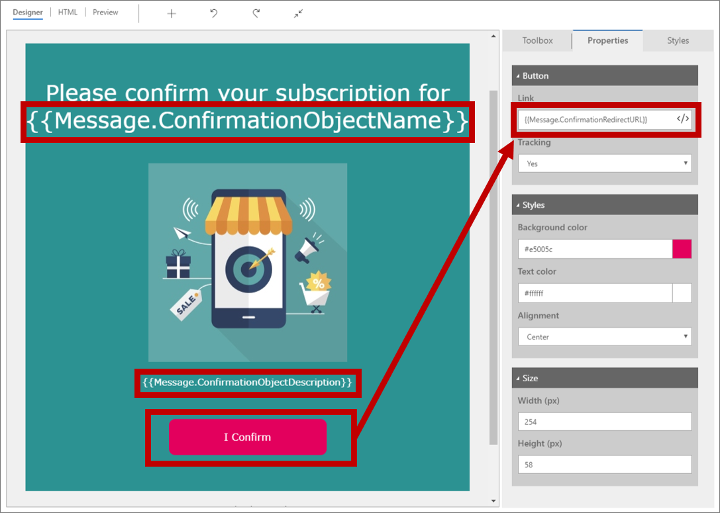
Prejšnja ilustracija poudarja pomembne elemente, ki jih zagotavlja predloga diamante , s podoknom Lastnosti , ki prikazuje nastavitve za potrditveni gumb. Bodite pozorni zlasti na izraze Handlebars, ki so označbe mest za dinamične vrednosti, s katerimi se neodvisno zapolnijo ob vsakem pošiljanju sporočila. Na voljo so ti izrazi Handlebars:
- {{Message.ConfirmationRequestType}}: Odloči, da prikaže vrsto potrditvenega sporočila (kot je določeno v Privzetih trženjskih nastavitvah ko je sporočilo poslano). Za potrditve naročnin je to privzeto »Naročnina na seznam za trženje«.
- {{Message.ConfirmationObjectName}}: Razdeli se v polje Ime na seznamu naročnin , ki ga je stik prosil za pridružitev.
- {{Message.ConfirmationObjectDescription}}: Razreši se v polje Opis na seznamu naročnin , ki ga je stik prosil za pridružitev.
- {{Message.ConfirmationRedirectURL}}: Razreši na URL, ki cilja na strežnik odhodno trženje in vključuje kodo, ki enolično identificira stik, ki mu je bilo sporočilo poslano, in samo sporočilo. Vsa sporočila z zahtevami za potrditev morajo vključevati gumb (ali povezavo), ki cilja na ta izraz Handlebars (sicer stiki ne bodo mogli potrditi).
Naslednji posnetek zaslona prikazuje odhodno trženje zapis seznama naročnin z označenima poljema Ime in Opis . To so vrednosti, ki jih lahko vključite v sporočilo zahteve za potrditev naročnine.
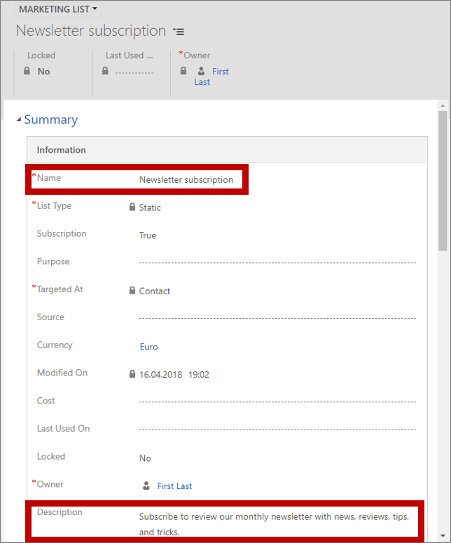
Več informacij: Pregled e-poštnega trženja, Nastavitev naročniških seznamov in naročniških centrov
Ustvarite sporočilo z zahtevo za potrditev soglasja
Sporočilo z zahtevo za potrditev povečanja soglasja je poslano stikom vsakič, ko povečajo svojo raven soglasja z uporabo naročniškega centra ali ciljne strani. Potrditveno sporočilo ni potrebno, ko se stik odloči zmanjšati raven soglasja.
Pomembno: Poskrbite, da bo vaše sporočilo z zahtevo za potrditev soglasja jasno razložilo, zakaj je soglasje pomembno in kaj pomeni. Pomembno je, da s stiki zgradite odnos, ki temelji na zaupanju, in da lahko stiki odločitve glede potrditve soglasij sprejemajo na podlagi vseh ustreznih informacij.
Če želite ustvariti sporočilo z zahtevo za potrditev soglasja:
Pojdite na odhodno trženje>Izvedba trženja>E-poštna sporočila o trženju , da odprete pogled seznama e-poštno trženje.
Izberite Novo , da ustvarite novo sporočilo.
V oknu Izberite e-poštno predlogo pojdite na zavihek Namen in izberite Dvojna prijava, potrditev e-poštne baze s tamkajšnjega spustnega seznama.
Izberite predlogo custonaci (ali drugo predlogo, ki jo je ustvarila vaša organizacija za ta namen), ki je že pripravljena z naslednjim:
Privzeta vsebina, ki vključuje izraze Handlebars za umestitev priporočene dinamične vsebine
Potrditveni gumb, vnaprej konfiguriran z obveznim ciljnim URL-jem (v obliki izraza Handlebars)
The vrsta vsebine nastavljen na Zahteva za potrditev.
Pravna oznaka nastavljena na Transakcijsko.
Glejte tudi primer, opisan po tem postopku.
opomba,
Funkcija za prikaz kot spletna stran ne deluje s sporočili z zahtevo za potrditev soglasja, zato ni vključena v predlogo in je ne poskušajte dodati.
Prilagodite sporočilo, kot je potrebno.
Preverite, ali so prisotne napake, in objavite.
opomba,
Gumba Preskusno pošiljanje ne morete uporabiti, da bi si poslali testno sporočilo, ko oblikujete sporočilo z zahtevo za potrditev. Če želite preskusiti oblikovanje sporočila, nastavite preskusno naročniško stran in jo uporabite za povečanje svoje ravni soglasja.
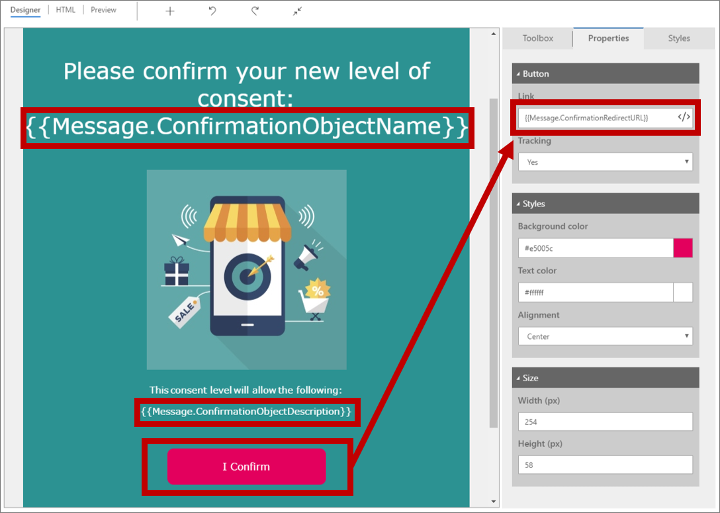
Prejšnja ilustracija poudarja pomembne elemente, ki jih zagotavlja predloga custonaci , s podoknom Lastnosti , ki prikazuje nastavitve za potrditveni gumb. Bodite pozorni zlasti na izraze Handlebars, ki so označbe mest za dinamične vrednosti, s katerimi se neodvisno zapolnijo ob vsakem pošiljanju sporočila. Na voljo so ti izrazi Handlebars:
- {{Message.ConfirmationRequestType}}: Odloči, da prikaže vrsto potrditvenega sporočila (kot je določeno v Privzetih trženjskih nastavitvah ko je sporočilo poslano). Za potrditve ravni soglasja je to privzeto »Dvig soglasja«.
- {{Message.ConfirmationObjectName}}: razreši se v ime polja na ravni privolitve, kot je definirano v entiteti stika (privzeto »Dano soglasje«).
- {{Message.ConfirmationObjectValue}}: Razreši se na vrednost Možnosti za novo raven privolitve, ki jo je izbral stik (npr. »(2) Transakcijsko«).
- {{Message.ConfirmationObjectDescription}}: Razreši se v polje Opis za novo raven privolitve, ki jo je izbral stik.
- {{Message.ConfirmationRedirectURL}}: Razreši na URL, ki cilja na strežnik odhodno trženje in vključuje kodo, ki enolično identificira stik, ki mu je bilo sporočilo poslano, in samo sporočilo. Vsa sporočila z zahtevami za potrditev morajo vključevati gumb (ali povezavo), ki cilja na ta izraz Handlebars (sicer stiki ne bodo mogli potrditi).
Naslednji posnetek zaslona prikazuje nabor možnosti nastavitev z Možnostmi in Opisom označena polja. To so vrednosti, ki jih lahko vključite v sporočilo z zahtevo za potrditev soglasja. Upoštevajte, da ima vsak vnos na seznamu Možnosti svoj lasten Opis. Več informacij: Ustvarjanje in urejanje globalnih naborov možnosti
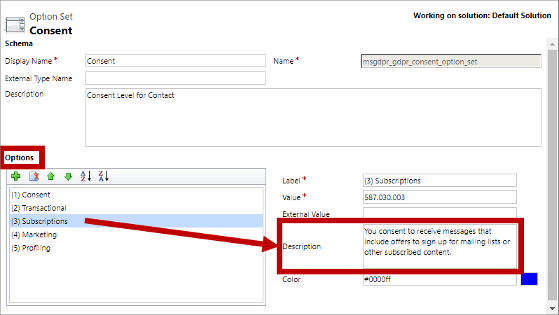
Več informacij: Varstvo podatkov in zasebnost
Ustvarite zapis nastavitev vsebine za sporočila z zahtevami za potrditev
Vsa trženjska e-poštna sporočila vključujejo dinamične vrednosti, pridobljene iz zapisa nastavitev vsebine, povezanega s sporočilom ob času pošiljanja. Za razliko od večine trženjskih e-poštnih sporočil, poslanih v okviru dejavnosti strank, ki določajo nastavitve vsebine za uporabo, se sporočila glede soglasja pogosto pošljejo zunaj konteksta dejavnosti strank, zato morate imeti na voljo zapis nastavitev vsebine za uporabo s to vrsto sporočil.
Morda imate za svoj sistem nastavljen samo en zapis nastavitev vsebine, ki ga že uporabljate za vse dejavnosti strank, ali pa imate več različnih za uporabo v različnih kontekstih. Če želite, lahko katerega koli od teh zapisov znova uporabite za sporočila z zahtevami za potrditev ali pa ustvarite novega, namenjenega samo tem sporočilom.
Preglejte zapise nastavitev vsebine in se odločite, katerega uporabiti (ali po potrebi ustvarite novega).
Ko nastavite globalno dvojno privolitev za svoj primerek, kot je opisano kasneje v tem tema, boste izbrali zapis o nastavitvah vsebine, ki bo uporabljen za vsa sporočila z zahtevami za potrditev.
Več informacij: Uporabite nastavitve vsebine za nastavitev skladišč standardnih in zahtevanih vrednosti za e-poštna sporočila
Za vsako vrsto potrditve ustvarite stran z zahvalo
Ko stik klikne potrditveno povezavo v potrditvenem e-poštnem sporočilu, odhodno trženje registrira potrditev, uporabi zahtevano dejanje in preusmeri kontaktov brskalnik na stran z zahvalo. Svoje strani z zahvalo morate ustvariti kot strani za trženje v odhodno trženje. Predloge strani z zahvalo so na voljo že takoj, da vam olajšajo začetek.
Nastavitev in omogočanje dvojne privolitve na globalni ravni za vaš primerek
Funkcija dvojne prijave je globalna za vaš odhodno trženje primerek. Ko je omogočena, bo za vse nove zahteve za naročnine in povečanje ravni soglasja potrebna dvojna privolitev, pri čemer bodo iste nastavitve veljale povsod.
Preden začnete nastavitev in omogočite dvojno privolitev na globalni ravni, se prepričajte, da imate v sistemu na voljo vse druge zgoraj opisane elemente, vključno z naslednjim:
- E-poštno sporočilo zahteva za potrditev naročnine .
- E-poštno sporočilo povečanje zahteve za potrditev soglasja .
- A zapis nastavitev vsebine za uporabo z vsemi sporočili z zahtevami za potrditev.
- A stran z zahvalo na katero se preusmeri, ko kontakt potrdi vsako vrsto zahteve.
Sistem dvojne privolitve na globalni ravni nastavite in omogočite tako:
Pojdite na Nastavitve>Napredne nastavitve>Nastavitve trženja>Privzete nastavitve trženja.
Odpre se seznam zapisov privzetih nastavitev. Običajno je tukaj samo en zapis. Odprite razpoložljivi zapis—ali tistega, ki je trenutno aktiven (ki ima polje Privzeto nastavljeno na Da) .
Odprite zavihek Double opt-in na strani Privzete trženjske nastavitve .
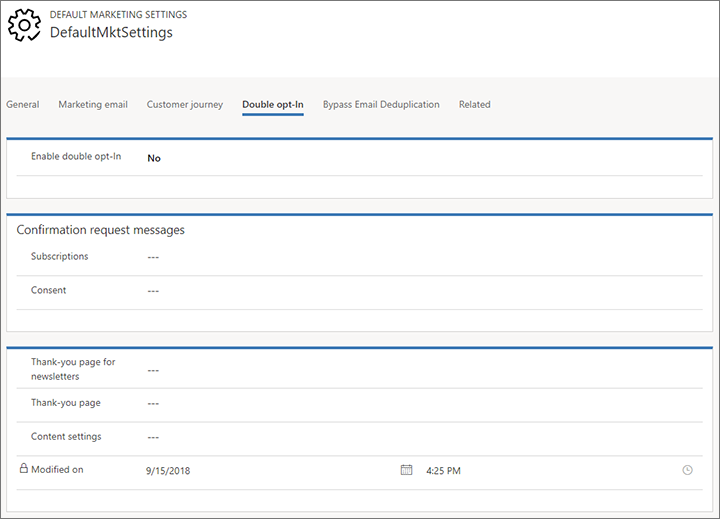
Določite naslednje nastavitve:
- Omogoči dvojno privolitev: Nastavite na Da , da omogočite globalno dvojno privolitev na svojem primerku. Nastavite na Ne , da ga onemogočite.
- Naročnine: Prepoznajte sporočilo e-poštno trženje, ki ste ga ustvarili, da ga pošljete stikom, ko se dodajo na seznam naročnin.
- Soglasje: Prepoznajte sporočilo e-poštno trženje, ki ste ga ustvarili, da ga pošljete stikom, ko oddajo zahtevo za zvišanje ravni soglasja.
- Stran z zahvalo za glasila: izberite stran za trženje, ki ga želite prikazati stikom, ko potrdijo novo naročnino.
- Stran z zahvalo: izberite stran za trženje za prikaz stikom, potem ko potrdijo zvišanje ravni soglasja.
- Nastavitve vsebine: določite zapis nastavitev vsebine, ki ste ga izbrali za uporabo za vsa sporočila z dvojno prijavo.
Izberite gumb Shrani v spodnjem desnem kotu, da shranite nastavitve.